Excelentes Conversores HEIC para JPG
Apowersoft Conversor HEIC Gratuito
A primeira ferramenta que recomendamos aqui é o Conversor HEIC Gratuito. Ele é um programa online que o ajuda a converter arquivos HEIC para JPG. Com uma interface fácil de usar, ele pode ser útil até mesmo para usuários mais iniciantes. Além disso, a ferramenta converte até 30 arquivos ao mesmo tempo. Assim, converter um álbum inteiro de fotos não será problema.
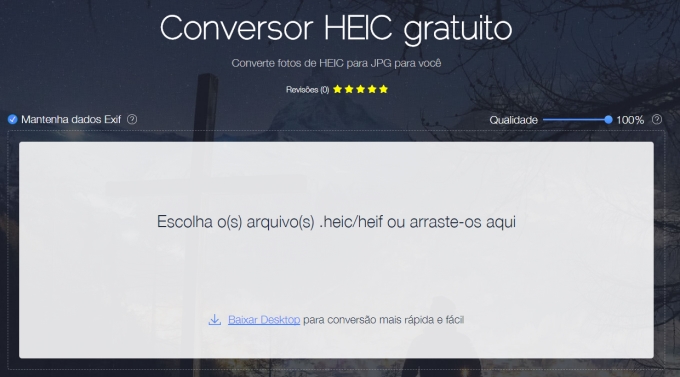
Basta visitar a página do serviço, clicar no botão “Escolha o(s) arquivo(s).heic/heif ou arraste-os aqui” para importar os arquivos que você deseja converter. A ferramenta começará a converter HEIC para JPG. Você pode acompanhar o procedimento abaixo do campo. Após a conversão, clique em “Baixar Desktop” ou “Baixar Tudo” para salvar os arquivos JPG. Por fim, você pode limpar o seu histórico de conversão.
Dica:
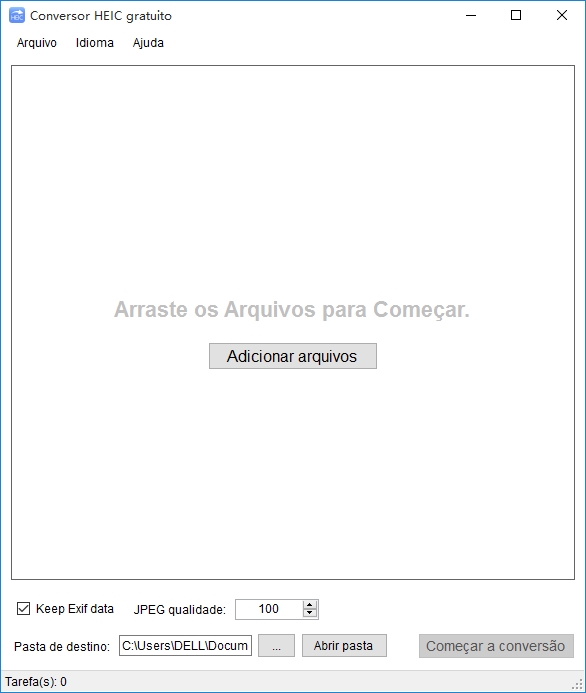
Se você não quiser usar um aplicativo on-line, pode baixar a versão para desktop gratuitamente. Com ela, a velocidade de conversão não será afetada pela qualidade rede. Além disso, ele converte até 60 arquivos de fotos de cada vez.
iMazing HEIC Converter
A segunda alternativa que recomendamos é o iMazing HEIC Converter. Este programa para desktop é compatível com Mac e Windows. Ele consegue mudar HEIC para JPG ou PNG.
Para usá-lo, instale o aplicativo em seu computador. Arraste e solte os arquivos HEIC para o programa. Após os arquivos serem carregados na ferramenta, clique no botão “Convert” e escolha um local onde você deseja salvar seus arquivos. Se quiser navegar para importar um arquivo, clique em “File” na parte superior esquerda e depois em “Open Files”. Ele também suporta a adição de uma pasta inteira para a conversão, o programa extrairá os arquivos HEIC da pasta. No entanto, você não consegue ver o histórico após a conversão.
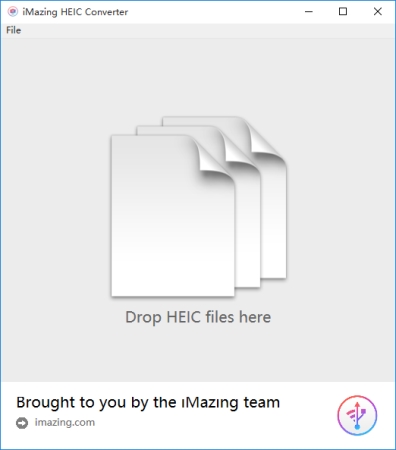
Convert HEIC to JPG Online
Além dos aplicativos apresentados acima, você pode considerar esta ferramenta on-line e gratuita para as conversões. Assim como os programas acima, este recurso também possui uma interface fácil de usar. No entanto, os usuários só podem carregar 15 arquivos por vez.
Vá até a página oficial e clique no botão “Drag and drop files or click to select”. Aqui, você já pode adicionar todas as imagens HIEC que deseja converter. Aguarde até que os arquivos sejam carregados. Feito isso, você não precisa clicar em nenhum botão, ele converte as imagens automaticamente. Por fim, clique no botão “Download” ou “Download zipped result images” para obter seus arquivos .JPG. Mas uma observação decepcionante, se você quiser continuar a mudar HEIC para JPG, precisa recarregar a página para repetir o processo e localizar os arquivos novamente.
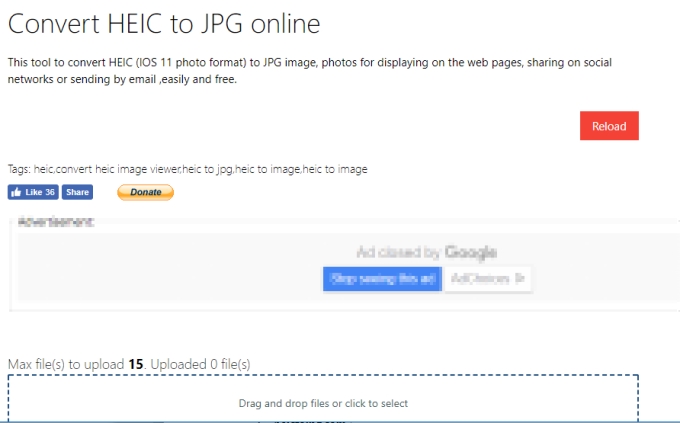
Dica Extra
Embora o novo formato permita que você economize espaço em seus dispositivos, não podemos negar que alguns problemas serão inevitáveis. Caso você não queira mais usar o formato, basta desativá-lo.
Passo 1: Vá nas “Configurações” do seu dispositivo e toque em “Câmera”.
Passo 2: Toque em “Formatos” e procure o botão “Mais Compatível” na seção Captura da Câmera. Além disso, você também precisa selecionar “Automático” em Transferir para Mac ou PC.
Suas fotos serão salvas como .JPG nas próximas vezes que você abrir a câmera.
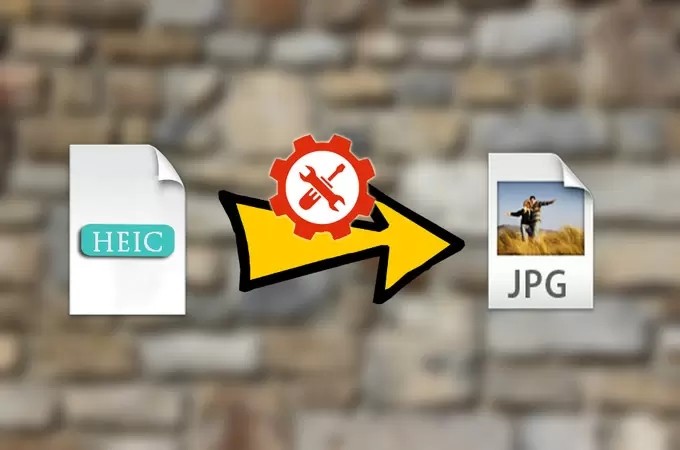
Deixe seu Comentário